Zgodność symulacji z WebGL
Windows
WebGL jest obsługiwany tylko w przeglądarce Internet Explorer 11. Jeśli korzystasz z systemu Windows 8 lub Windows 7, zaktualizuj przeglądarkę IE do wersji 11. Jeśli korzystasz z poprzedniej wersji systemu Windows, zaktualizuj system operacyjny lub przełącz się na zgodną przeglądarkę.
Chrome ma pełną obsługę WebGL na wszystkich platformach. Jeśli masz problemy z WebGL w Chrome, być może musisz zaktualizować Chrome do nowszej wersji.
WebGL nie jest kompatybilny z Firefoksem w przypadku niektórych sterowników graficznych. Jeśli masz problemy, zaktualizuj sterowniki (Intel, AMD lub NVIDIA) lub przełącz się na kompatybilną przeglądarkę.
Mac
WebGL jest obsługiwany przez większość wersji Safari. We wszystkich wersjach dla komputerów Mac przed 10.10 Yosemite, WebGL należy włączyć ręcznie. Aby włączyć WebGL, wykonaj następujące kroki:
Przejdź do Safari>Preferencje
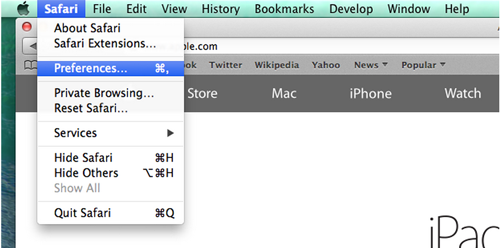
Przejdź do zakładki Zaawansowane i zaznacz pole "Show Develop menu in menu bar."
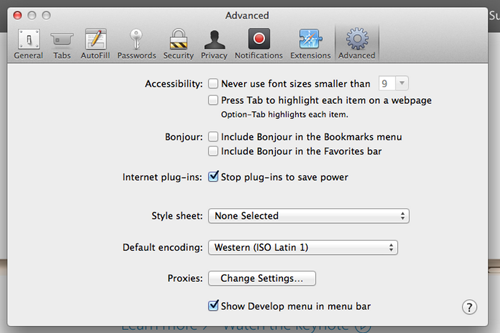
Przejdź do Develop>Enable WebGL. Ta opcja powinna być teraz zaznaczona, a WebGL powinien być włączony.
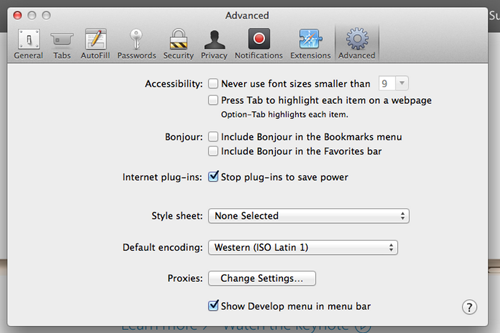
Jeśli te kroki nie są dostępne, być może korzystasz z niezgodnej wersji przeglądarki Safari. Zaktualizuj system operacyjny komputera Mac lub przełącz się na kompatybilną przeglądarkę.
Chrome ma pełną obsługę WebGL na wszystkich platformach. Jeśli masz problemy z WebGL w Chrome, być może musisz zaktualizować Chrome do nowszej wersji.
WebGL jest kompatybilny z Firefoksem we wszystkich wersjach Maca od Snow Leopard 10.6. Jeśli masz problemy, zaktualizuj komputer Mac do nowszej wersji lub przełącz się na zgodną przeglądarkę.
Mobilne
WebGL jest obsługiwany tylko począwszy od iOS 8. Jeśli masz problemy, zaktualizuj system operacyjny do najnowszej wersji.
WebGL ma tylko częściowe wsparcie w Androidzie. Jeśli korzystasz z Chrome w wersji 37 lub nowszej, WebGL zostanie automatycznie włączony, jeśli jest obsługiwany. Jeśli korzystasz ze starszej wersji Chrome, może być konieczne ręczne włączenie WebGL. Aby to zrobić, wykonaj następujące kroki:
Wpisz "chrome://flags" w pasku adresu.
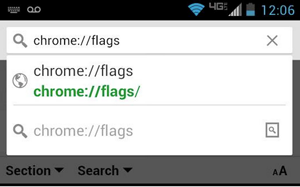
Przewiń, aż znajdziesz "Enable WebGL", i wybierz opcję enable.
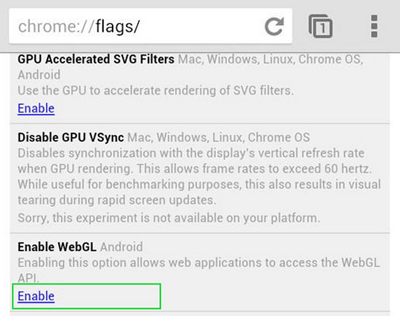
Uwaga: nie wszystkie urządzenia z Androidem obsługują WebGL.


